1С:Предприятие 7.7 /
Установка 1С:Предприятие 7.7
Установка новой базы 1С 7.7 и 1С 8.2 с диска.
1С:Предприятие 7.7
Для установки новой базы нам понадобится установочный диск с конфигурацией. На установочном диске конфигурации есть:
- DISK1, DISK2, ... , DISK* - папки с данными программы установки;
- NEWS.RTF - новое в релизе
- release.txt - список изменений релиза по сравнению с предыдущим релизом
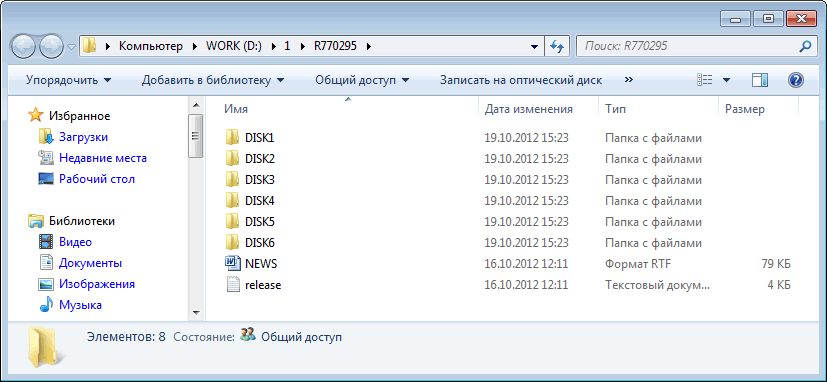
Заходим внутрь папки DISK1 и запускаем установщик setup.exe (проблемы с установкой под Windows x64 описаны тут)
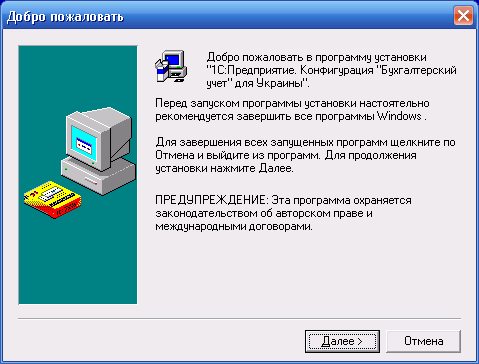
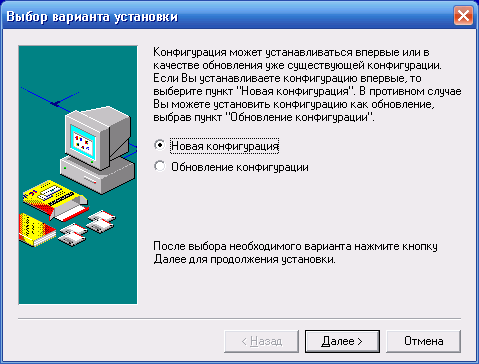
Далее следуем инструкциям мастера, указываем каталог для установки новой базы данных.
Запускаем 1С:Предприятие. База данных добавлена в список.
Особенности установки 1С:Предприятие 7.7 в среде Windows 7 (и Vista)
Выгрузка копии базы 1С 7.7 с рабочей копии на флеш-носитель
1С:Предприятие 8.2
Этап 1: установка шаблона. Если уже шаблон установлен - шаг можно пропустить.
Для установки новой конфигурации нам понадобится установочный диск с конфигурацией и установочный диск с обновлением (последним). На установочном диске конфигурации есть:
- 1cv8.efd - файл с данными конфигурации;
- setup.exe - программа запуска установки конфигурации;
- ReadMe.txt - описание конфигурации : дополнительные файлы поставки, важная информация
- VerInfo.txt - номер версии конфигурации ;
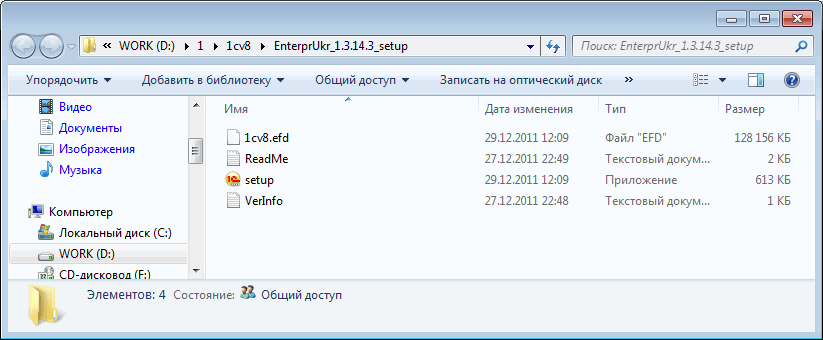
Для начала установки запускаем setup.exe
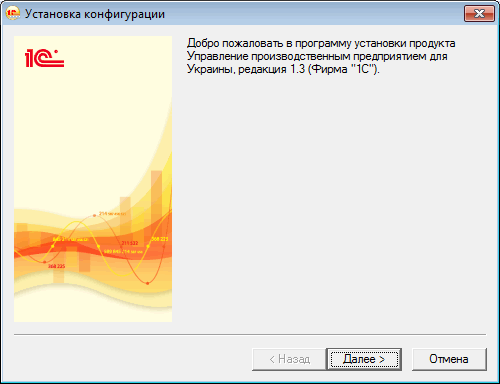
Следуем инструкциям мастера: указываем каталог, куда будет установлен шаблон.
Этап 2: установка шаблона обновления. Если уже шаблон установлен - шаг можно пропустить.
Для установки шаблона обновления нам понадобится установочный диск с обновлением. На установочном диске конфигурации есть:
- 1cv8.efd - файл с данными обновления конфигурации ;
- setup.exe - программа запуска установки обновления;
- ReadMe.txt - описание обновления конфигурации: дополнительные файлы поставки, важная информация
- VerInfo.txt - номер версии конфигурации;
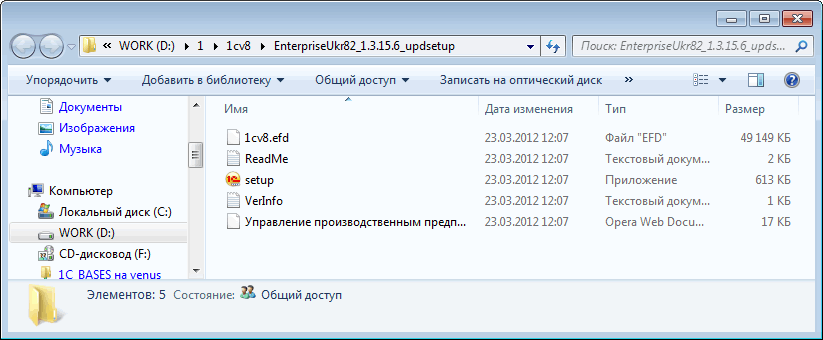
Запускаем программу установки setup.exe и следуем инструкциям мастера.
Этап 3: установка базы из шаблона.
Запускаем 1С:Предприятие и нажимаем кнопку "Добавить"
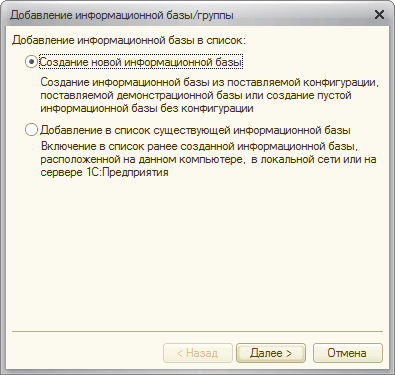
Выбираем "Создание новой информационной базы". Далее выбираем необходимую конфигурацию.

Указываем название базы и тип хранения базы данных.
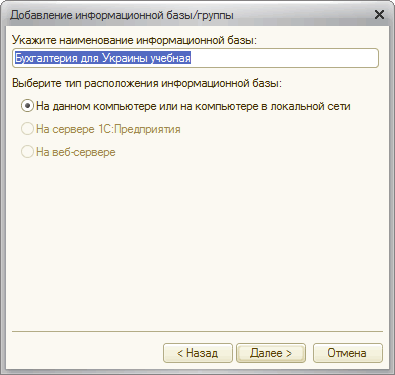
Указываем параметры хранения базы (зависит от выбранного типа хранения). Далее указываем параметры запуска и версию клиента:
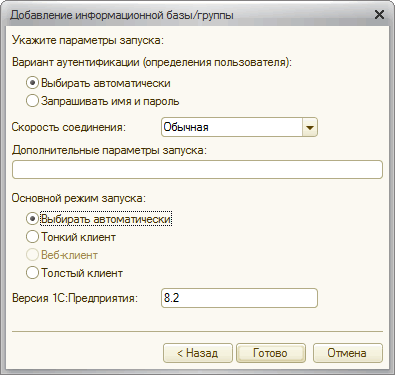
После нажатия кнопки "Готово" запускаем конфигуратор для выполнения обновления.
Этап 4: установка обновления.
Выбираем меню "Конфигурация - Открыть конфигурацию "
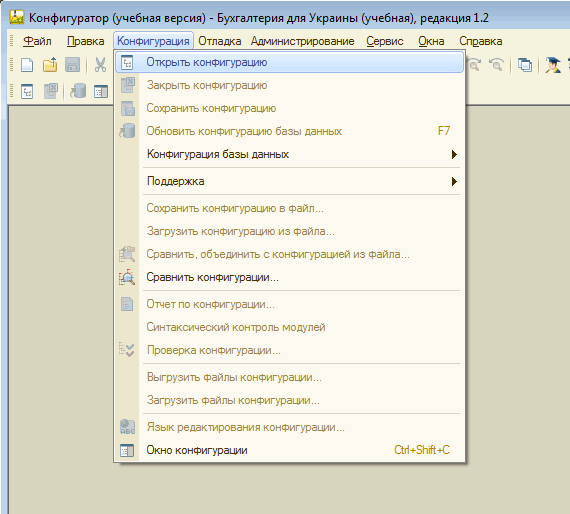
Нажимаем "Конфигурация - поддержка - обновить конфигурацию"
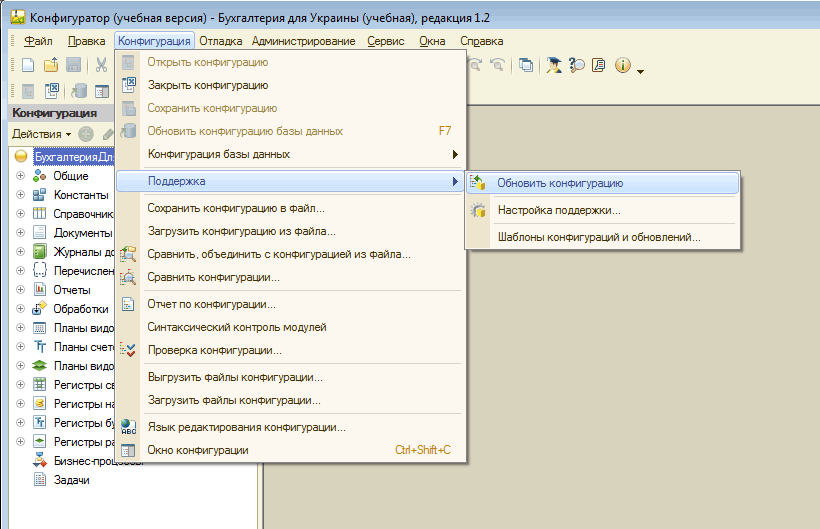
Указываем источник обновлений (поиск доступных обновлений)
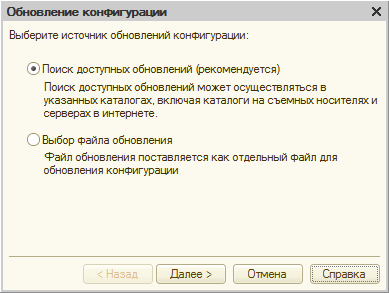
Указываем, где нужно выполнить поиск обновлений: каталог шаблонов .
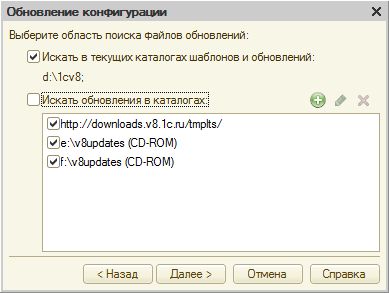
Выбираем необходимое обновление.
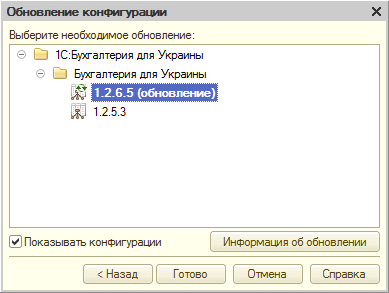
Далее принимаем обновление.

И принимаем обновление конфигурации базы данных.
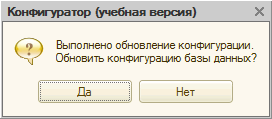
Принимаем изменения.
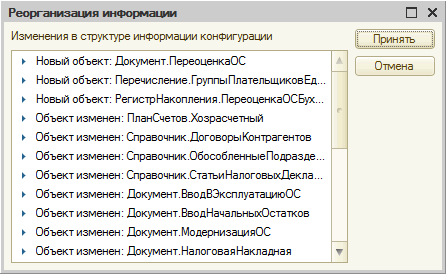
После этого можно запускать 1С:Предприятие и работать.
Цены и режим обучения: бухгалтерские курсы
Курс "Восстановление знаний бухгалтерского учета в программе 1С:Предприятие"
Курс 1С:Бухгалтерия «1С 8.2 для профессионалов»
Курс "Бухгалтерский учет + 1С:Бухгалтерия 8.2 для начинающих"
Курс "Ведение бухгалтерского учета и подготовка налоговой отчетности в программе 1С:Предприятие"
Курсы программирования 1С:Предприятие 8.2
Другие материалы по теме:
каталог шаблонов, обновление, конфигурация, 8.2, 7.7
Материалы из раздела: 1С:Предприятие 7.7 / Установка 1С:Предприятие 7.7
Другие материалы по теме:
Источники данных для расчетов бюджетирования
1С:Предприятие. Общее описание. Основные сведения о программе компоненты и конфигурации
Общесистемные механизмы и принципы
Механизмы хранения информации для расчета амортизации основных средств (бухгалтерский учет)
Нас находят: шаблон информационной базы 1с 8 2 скачать, информационная база для 1с 8 2 скачать, информационная база для 1с предприятие 8 2 скачать, шаблоны информационных баз 1с 8 2 скачать, установка базы 1с, 1cv8 efd как установить, установка новой базы 1с 7 7, установка конфигурации 1с 8 2, шаблоны прайсов 1с предприятие 8 2, шаблон базы 1с 8 2 скачать

Мы на Facebook